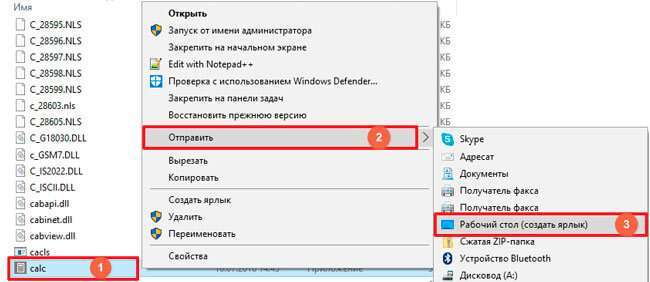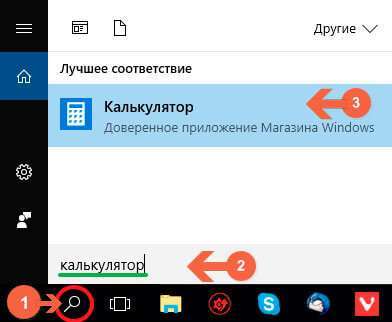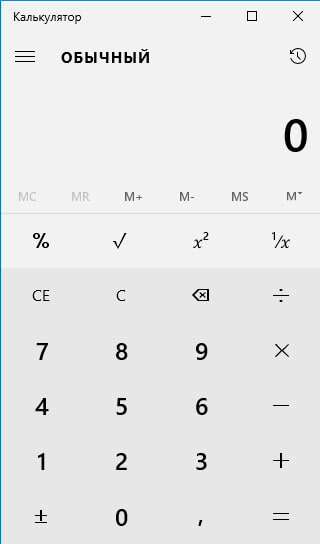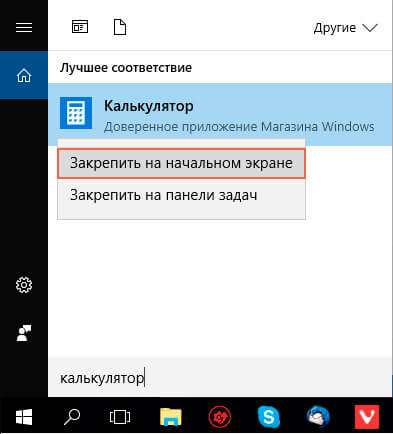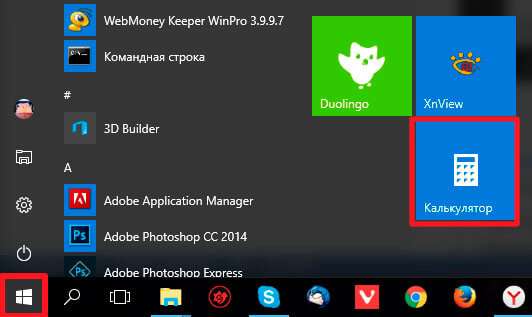Доброго дня. Сьогодні я хотів би розповісти про те, як калькулятор завантажити безкоштовно на комп’ютер Windows 7 або знайти його серед програм. Насправді, ця проста вбудована програма мене дуже часто виручала, коли доводилося щось підрахувати, а смартфона під рукою не було. Впевнений, що і Ви не раз опинялися в такій ситуації. А почну свою розповідь із способів запуску програми в різних версіях ОС Віндовс.
ЗМІСТ СТАТТІ:
- Windows 7
- Як запустити?
- Windows 8 / 10
- Використовуємо рядок пошуку
- Різновиди
Windows 7
Незважаючи на множинну критику нової «десятки», я перейшов на цю систему ще у вересні 2015 року, і поки мене все влаштовує. Є, звичайно ж недоліки, але вони з лишком компенсуються швидкістю роботи Віндовс 10. Ще мені не дуже подобається зовнішній вигляд оновленого додатка для математичних операцій. Тому, мені знадобилася програма калькулятор для Windows 7, яку я скачав з офіційного сайту. Ось посилання:
Завантажити: Стандартний калькулятор Windows 7
Калькулятор для Windows 7/10
Скачано: 883, розмір: 1 Mb, дата: 06.Окт.2016
Після скачування, слід розпакувати архів і встановити утиліту. Про подальших діях написано нижче:
Як запустити?
Існує кілька способів. Почну з самого простого – з допомогою пошукового рядка меню «Пуск»:
- Відкриваємо вищевказане меню і друкуємо слово «калькулятор»;
- В результатах вище відобразиться знайдена утиліта;
- Клікаємо на ній лівою кнопкою миші (ЛКМ):
Другий спосіб займає більше часу. Слід в тому ж «Пуск» перейти до «Програми», а потім в папку «Стандартні». Там і знаходиться потрібна утиліта. Якщо Ви часто нею користуєтеся, то вона буде відображатись у часто запускаються додатках, що спростить доступ.
Спосіб №3 спочатку може здатися складним, але в підсумку він дозволить швидше відкривати потрібний софт.
- Заходимо в «Мій комп’ютер»;
- Відкриваємо системний диск (зазвичай, це «C»);
- Переходимо по шляху «Windows» -> «System32» і всередині цієї папки знаходимо файл з ім’ям «calc»;
- Правий клік миші на ньому відкриє контекстне меню, де слід вибрати пункт «Відправити» -> «На робочий стіл»:
- Таким чином, ми створюємо ярлик, і в майбутньому для запуску знадобиться просто клікнути по ньому двічі лівою кнопкою.
Тепер Ви знаєте, де калькулятор Windows 7. Думаю, нічого складного я Вам не розповів. Спробуйте виконати вищевказані кроки (різні способи), щоб швидше навчитися і навчити інших.
Windows 8 / 10
Способи ідентичні «сімці». Відмінність полягає лише в зовнішньому вигляді операційної системи. Одразу ж зазначу, що метод папки «System32» з подальшим створенням ярлика, також працює і на «десятці». Тому, не буду повторюватися. Просто перегляньте інструкцію. Яка розташована вище.
- Скидання системи Windows 7 до заводських налаштувань
- Розкриваємо таємницю як позбутися від чорного екрану в Windows 10 назавжди
- Відключаємо автоматичний пошук драйверів Windows
- Як почистити папку Temp в Windows
- Де знаходиться кнопка Win на вашій клавіатурі
Використовуємо рядок пошуку
Як викликати калькулятор Windows 10?
- Натискаємо на зображення лупи на панелі задач;
- Вводимо потрібний запит в пошукову рядок;
- Клікаємо по результату:
- У результаті з’явиться таке вікно:
Тепер Ви знаєте, де в Windows 8 калькулятор. Але я хочу дати ще одна корисна порада: Ви можете винести програму на початковий екран (меню Метро) для прискореного доступу, якщо клацнете на результатах пошуку правою кнопкою миші і виберіть пункт «Закріпити…»:
Тепер Ви можете відкрити стартовий екран і звідти запустити калькулятор для Windows 8:
З головною темою, де калькулятор Windows 10, розібралися. Тепер хочу трошки розповісти про корисні можливості цього софта.
Різновиди
Якщо клацнути по пункту меню «Вид», то відкриється список доступних типів. Назви говорять самі за себе:
- Звичайний (за замовчуванням);
- Для інженерів;
- Для програмістів;
- Для статистичних розрахунків.
Також, доступні різноманітні конвертори величин (маси, довжини, об’єму) і обчислення різниці двох дат. А Ви думали, що калькулятор вміє виконувати тільки найпростіші арифметичні операції! Насправді, варіантів дуже багато. Я неодноразово користувався додатком для переведення чисел з десяткової системи числення у двійкову, коли вивчав основи програмування.
На цьому все. Тема “як викликати калькулятор Windows 7 8 10” вичерпана. Залишилися питання чекаю коментарі!
З повагою, Віктор!